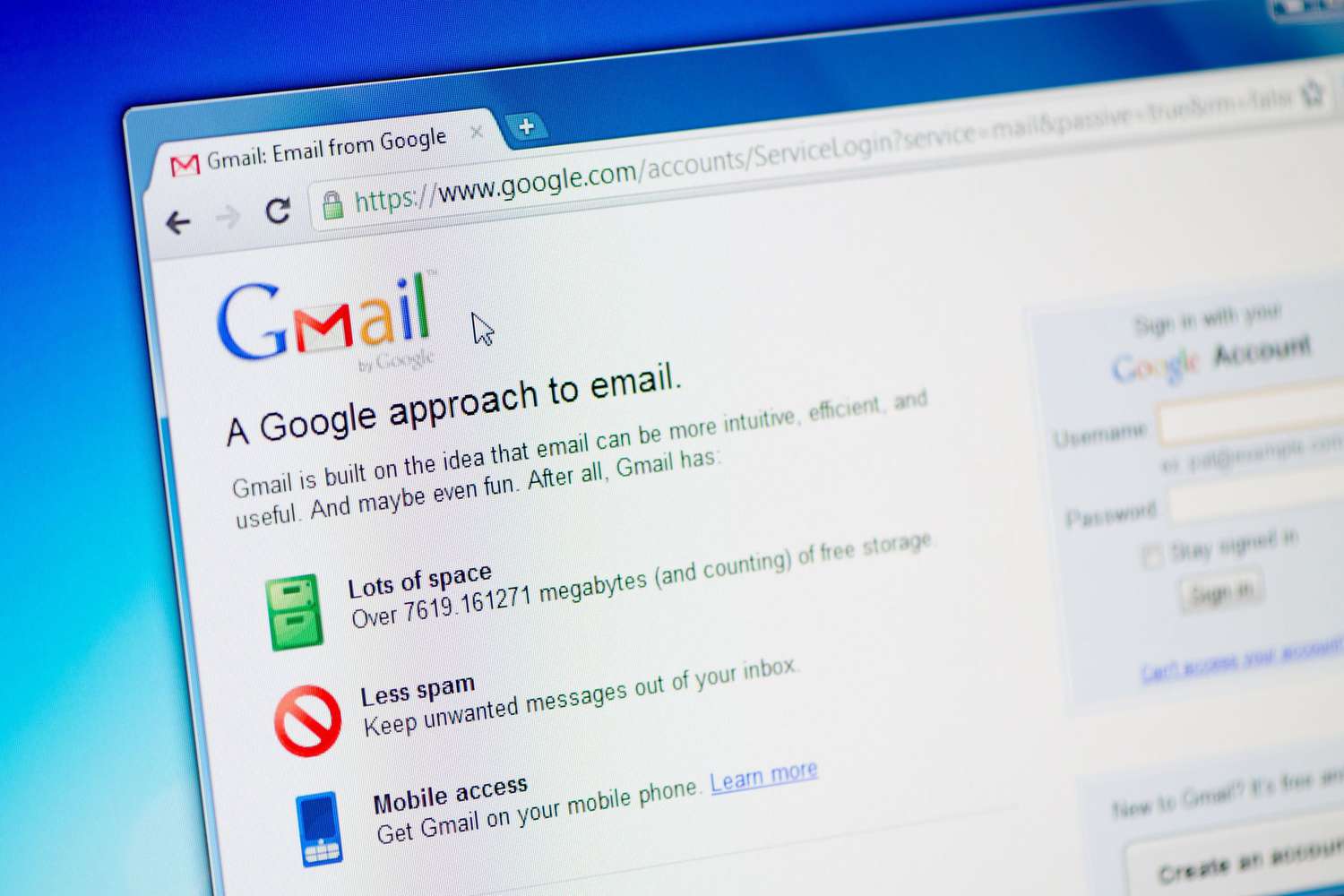Tässä artikkelissa kerrotaan, kuinka voit korjata ongelman, kun Gmail ei lataudu verkkoselaimeen, mukaan lukien yksinkertaiset ja edistyneemmät vianetsintäratkaisut Gmailin saattamiseksi uudelleen käyttöön.
Syitä, miksi Gmail ei lataudu
On useita syitä, miksi Gmail ei välttämättä lataudu tai lataudu oikein. Selain ei ehkä ole yhteensopiva Gmailin kanssa tai selainlaajennus saattaa häiritä Gmailia. Sinun on ehkä tyhjennettävä selaimesi välimuisti ja tyhjennettävä evästeet. Gmail-palvelussa tai Internet-yhteydessäsi voi olla ongelmia. Myös tietosuoja-asetukset voivat häiritä Gmailin toimintaa.
Kuinka korjata se, kun Gmail ei lataudu
Nämä vianetsintävaiheet vaihtelevat yksinkertaisista edistyneisiin. Suosittelemme, että kokeilet jokaista vaihetta tässä asetetussa järjestyksessä.
-
Käynnistä tietokone uudelleen. Tämä yksinkertainen ratkaisu ratkaisee usein ongelman ja on aina kokeilemisen arvoinen.
-
Varmista, että selain toimii Gmailin kanssa. Selaimet, kuten Chrome, Firefox ja Safari, toimivat hyvin Gmailin kanssa, mutta jotkin selaimet eivät. Jos sinulla on ongelmia ja tiedät, että selain on yhteensopiva, ota evästeet ja JavaScript käyttöön.
-
Käytä toista selainta tai laitetta. Jos tietokoneellesi on asennettu toinen tuettu selain tai sinulla on pääsy toiseen tietokoneeseen tai mobiililaitteeseen tuetulla selaimella (mieluiten eri verkossa), avaa Gmail sieltä nähdäksesi, toimiiko se.
-
Tarkista selaimen laajennukset tai lisäosat. Selainlaajennus tai laajennus voi olla ristiriidassa Gmailin kanssa ja estää sitä latautumasta oikein. Poista tilapäisesti käytöstä kaikki laajennukset ja lataa sitten Gmail nähdäksesi, korjaako se ongelman.
-
Tyhjennä selaimen välimuisti ja evästeet. Välimuistin tyhjentäminen ja evästeiden poistaminen poistaa selaushistoriasi ja mukautukset, mutta kannattaa kokeilla, jos muut vianetsintävaiheet eivät auttaneet. Lataa Gmail uudelleen nähdäksesi, korjaako tämä ongelman.
-
Tarkista, ettei Gmail ole saatavilla. Vaikka se on harvinaista, Gmail voidaan poistaa käytöstä. Google Workspacen tilan hallintapaneelin avulla voit nähdä reaaliajassa, onko Google-palvelu poissa käytöstä. Voit myös tarkistaa, ettei Gmail ole saatavilla suosituilla sivustoilla, kuten Down Detector, Down for Every tai Just Me. Jos Gmail ei toimi, et voi muuta kuin odottaa.
-
Poista virustorjuntaohjelmisto väliaikaisesti käytöstä. Joskus tietokonettasi jatkuvasti tarkistavat ohjelmistot, kuten virustorjunta- tai lapsilukkoohjelmistot, voivat olla ristiriidassa muiden sovellusten, kuten Gmailin, kanssa. Poista nämä apuohjelmat väliaikaisesti käytöstä yksi kerrallaan, jos sinulla on niitä. Ota jokainen apuohjelma uudelleen käyttöön, kun olet suorittanut testauksen. Jos käytät vakoilu-, haittaohjelmien torjunta- tai palomuuriohjelmistoa, varmista, että Gmailia ei ole estetty mahdollisesti vaarallisena sivustona.
-
Varmista, että Internet-yhteytesi toimii oikein. Hidas internetyhteys voi saada Gmailin latautumaan hitaasti, osittain tai ei ollenkaan. Tarkista, toimiiko yhteytesi oikein, ja suorita Internetin nopeustesti varmistaaksesi, että kaikki on kunnossa. Jos sinulla on ongelmia, ota yhteyttä Internet-palveluntarjoajaasi saadaksesi apua.
-
Säädä selaimen tietosuoja-asetuksia. Jos selaimesi tietosuoja-asetukset on asetettu erityisen korkeiksi, Gmail ei todennäköisesti lataudu. Jos tämä on syyllinen, lisää manuaalisesti mail.google.com sallittujen sivustojen luetteloon, jotta selaimesi muodostaa yhteyden Gmailiin.
-
Asenna selain uudelleen. Jos Gmail ei lataudu eikä selain näytä toimivan, poista selain ja asenna se uudelleen nähdäksesi, korjaako tämä ongelman. Vaikka se on harvinaista, selainohjelmisto voi vioittua ja vaikuttaa kykyysi käyttää sivustoja, kuten Gmail.
-
Ota yhteyttä Gmail-apuun. Gmailin ohjesivusto tarjoaa erilaisia tietoja ja keskustelupalstoja. Selaa apua ja esitä kysymyksiä yhteisölle.
FAQ
-
Miksi Gmail-ilmoitukset eivät toimi?
Sinun on ehkä otettava sähköposti-ilmoitukset käyttöön puhelimellasi tai työpöydälläsi. Jos ilmoitukset ovat jo käytössä, avaa asetukset ja valitse tilisi > Hallinnoi tunnisteita > valitse yksi tunnisteistasi > Synkronoi viestit. Valitse sitten «Viimeiset 30 päivää» tai «Kaikki» ja määritä sitten päivitetyt ilmoitusasetukset kyseiselle tunnisteelle. Toista prosessi muille Gmail-tunnisteille.
-
Mitä minun pitäisi tehdä, jos Gmail-tarjoukset eivät toimi minulle?
Varmista, että Gmail-sovelluksesi on ajan tasalla, avaa sitten Gmailin Tarjoukset-välilehti ja päivitä se vetämällä alas näytön yläreunasta. Jos päivittäminen ei auta, käynnistä sovellus uudelleen ja jos ongelma jatkuu, käynnistä laite uudelleen. Yritä myös avata Gmail-tilisi ja avata Tarjoukset-välilehti toisella laitteella